- 裝機(jī)高手告訴你電腦如何重裝系統(tǒng)(安裝系統(tǒng))
- 系統(tǒng)如何重裝最容易方便
- 本教程告訴你如何重裝系統(tǒng)(安裝系統(tǒng))wind
- XP電腦如何重裝IE瀏覽器|XP電腦重裝IE
- 電腦如何重裝系統(tǒng)(安裝系統(tǒng))最容易迅速
- 如何重裝windows7系統(tǒng),本教程教您如何
- 如何重新安裝系統(tǒng),本教程教您如何重裝wind
- 筆記本電腦如何重裝系統(tǒng)(安裝系統(tǒng)),本教程教
- 如何重裝系統(tǒng)(安裝系統(tǒng))windows7,本
- 華碩筆記本重裝系統(tǒng)(安裝系統(tǒng)),本教程教您華
- 華碩如何重裝系統(tǒng)(安裝系統(tǒng))最穩(wěn)定快捷
- 系統(tǒng)之家一鍵重裝如何重裝Windows7
推薦系統(tǒng)下載分類: 最新Windows10系統(tǒng)下載 最新Windows7系統(tǒng)下載 xp系統(tǒng)下載 電腦公司W(wǎng)indows7 64位裝機(jī)萬(wàn)能版下載
如何重裝系統(tǒng)(安裝系統(tǒng))windows7用u盤安裝系統(tǒng)
發(fā)布時(shí)間:2021-11-12 文章來(lái)源:xp下載站 瀏覽:
|
Windows 7,中文名稱視窗7,是由微軟公司(Microsoft)開發(fā)的操作系統(tǒng),內(nèi)核版本號(hào)為Windows NT 6.1。Windows 7可供家庭及商業(yè)工作環(huán)境:筆記本電腦 、平板電腦 、多媒體中心等使用。和同為NT6成員的Windows Vista一脈相承,Windows 7繼承了包括Aero風(fēng)格等多項(xiàng)功能,并且在此基礎(chǔ)上增添了些許功能。 目前安裝系統(tǒng)有非常多種方法,最近就有網(wǎng)友問(wèn)小編如何重裝系統(tǒng)win7用u盤可以重裝系統(tǒng)嗎?其實(shí)如何重裝系統(tǒng)win7用u盤重裝系統(tǒng)這個(gè)問(wèn)題解決起來(lái)非常簡(jiǎn)單。因?yàn)楫?dāng)然可以使用u盤安裝系統(tǒng)了。下面就是如何重裝系統(tǒng)win7用u盤安裝系統(tǒng)教程。 首先我們準(zhǔn)備一個(gè)U盤,當(dāng)然U盤的空間不要太小,因?yàn)槲覀儼裌IN7系統(tǒng)也要放在上面,現(xiàn)在8G的U盤足夠了!當(dāng)然U盤中如果有重要數(shù)據(jù)請(qǐng)找地方做好備份,因?yàn)槲覀冎谱鱑盤啟動(dòng)盤的時(shí)候U盤里面的數(shù)據(jù)會(huì)全部丟失!  如何重裝系統(tǒng)win7用u盤安裝系統(tǒng)圖一 2然后我們開始制作U盤啟動(dòng)盤,我們百度搜索“老毛桃”,找到老毛桃的官方網(wǎng)站,下載老毛桃U盤啟動(dòng)盤制作工具! 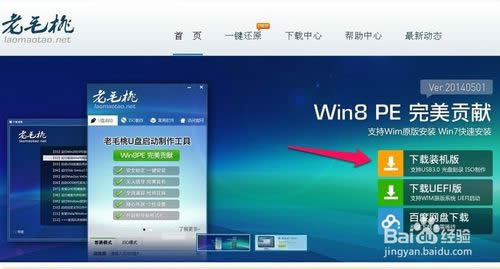 如何重裝系統(tǒng)win7用u盤安裝系統(tǒng)圖二 3下載完成后,我們把自己的U盤插入電腦,然后運(yùn)行我們下載的老毛桃U盤啟動(dòng)盤制作工具!當(dāng)然有時(shí)候我們需要把下載來(lái)的程序解壓!解壓后運(yùn)行程序!解壓的方法可以在圖標(biāo)上單擊鼠標(biāo)右鍵,然后選擇解壓!  如何重裝系統(tǒng)win7用u盤安裝系統(tǒng)圖三 4我們運(yùn)行老毛桃程序開始制作U盤啟動(dòng)盤!界面上的內(nèi)容一般不用更改,我們可以直接點(diǎn)擊一鍵制作成USB啟動(dòng)盤! 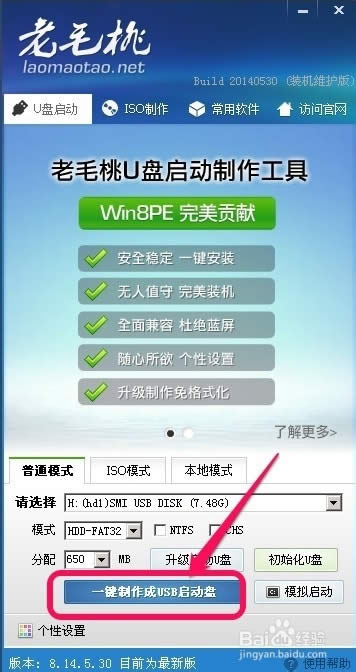 如何重裝系統(tǒng)win7用u盤安裝系統(tǒng)圖四 5在出現(xiàn)的提示信息中我們點(diǎn)擊確定!當(dāng)然還是提醒您,如果U盤上有重要數(shù)據(jù)一定要做好備份! 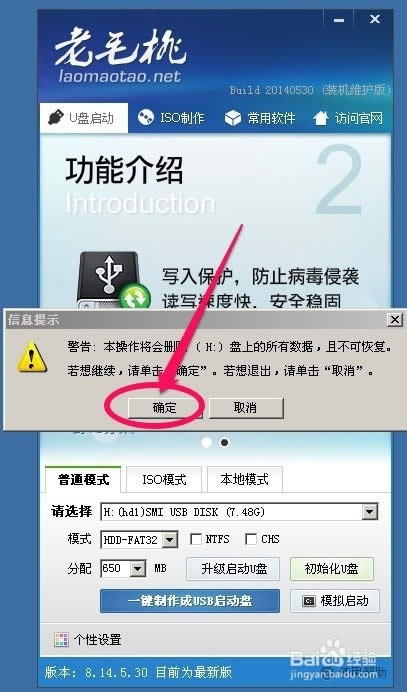 如何重裝系統(tǒng)win7用u盤安裝系統(tǒng)圖五 6制作完成后,我們點(diǎn)擊否,這樣我們的U盤啟動(dòng)盤已經(jīng)制作完成了!當(dāng)然你也可以模擬啟動(dòng)一下看看有沒(méi)有問(wèn)題! 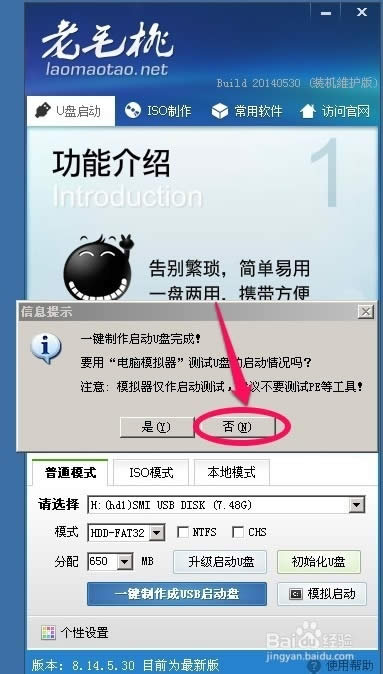 如何重裝系統(tǒng)win7用u盤安裝系統(tǒng)圖六 7現(xiàn)在打開我們的U盤可以看到里面有兩個(gè)文件,這兩個(gè)文件我們可以刪除也可以不刪除,小編建議不要?jiǎng)h除!因?yàn)橛羞@個(gè)文件對(duì)以后我們安裝系統(tǒng)有好處,對(duì)于高手來(lái)說(shuō)不用考慮! 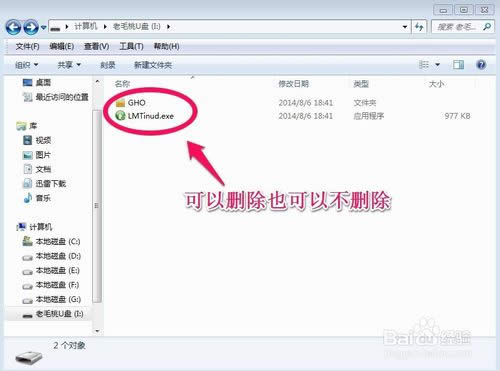 如何重裝系統(tǒng)win7用u盤安裝系統(tǒng)圖七 現(xiàn)在我們可以在網(wǎng)上下載WIN7系統(tǒng)安裝盤,我們可以百度搜索“win7 ghost版”網(wǎng)上很多我們找個(gè)地方把win7系統(tǒng)下載回來(lái)!當(dāng)然如果你有win7 ghost安裝盤就更方便了,我們可以把安裝盤直接復(fù)制到電腦上! 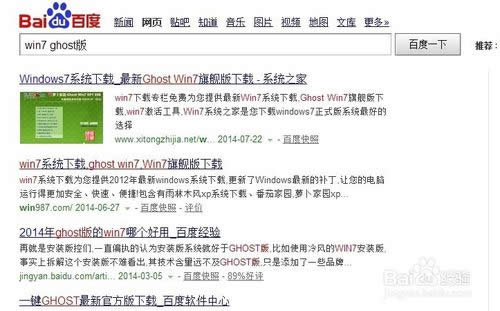 如何重裝系統(tǒng)win7用u盤安裝系統(tǒng)圖八 我們下載回來(lái)的安裝盤都是iso格式的映像,我們可以把下載的iso文件解壓,然后尋找到擴(kuò)展名為gho的windows7安裝文件進(jìn)行復(fù)制!我們要復(fù)制的gho文件通常為2G到3G左右,在這里面空間占用最大的那個(gè)文件,不要復(fù)制錯(cuò)!因?yàn)槲覀儚?fù)制的GHO文件就是我們的WIN7安裝程序! 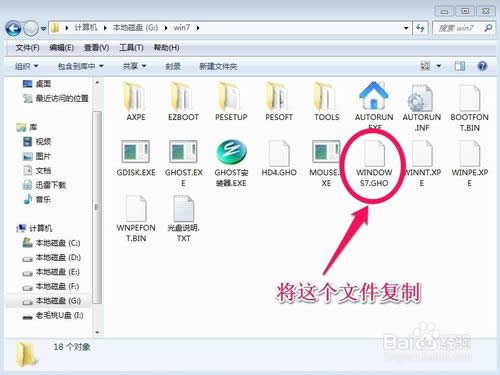 如何重裝系統(tǒng)win7用u盤安裝系統(tǒng)圖九 然后我們打開U盤的GHO文件夾將復(fù)制的WIN7系統(tǒng)映像粘貼進(jìn)來(lái)!當(dāng)然如果你已經(jīng)把這兩個(gè)文件刪除了,也沒(méi)關(guān)系,我們也可以將win7 ghost系統(tǒng)直接粘貼進(jìn)來(lái)!粘貼進(jìn)來(lái)后我們的U盤已經(jīng)完全成功了! 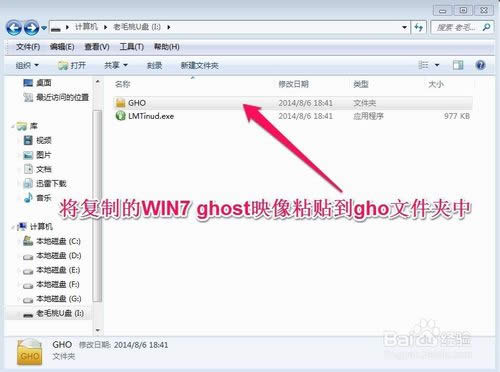 如何重裝系統(tǒng)win7用u盤安裝系統(tǒng)圖十 當(dāng)然我們也可以把一些常用軟件都放在U盤里,這樣我們一個(gè)U盤就全部搞定了!現(xiàn)在我們開始用我們的U盤安裝系統(tǒng)!電腦開機(jī)時(shí),我們需要更改為U盤引導(dǎo)系統(tǒng),開始時(shí)按鍵盤的del鍵進(jìn)入bios設(shè)置,不同的電腦進(jìn)入BIOS的方法可能不同,有的是開機(jī)按鍵盤F2或者F10,自己多試試應(yīng)該可以進(jìn)入BIOS.  如何重裝系統(tǒng)win7用u盤安裝系統(tǒng)圖十一 進(jìn)入BIOS后我們選擇boot項(xiàng)目,然后選擇hard disk drives.也就是選擇硬盤驅(qū)動(dòng)器。然后將U盤設(shè)為第一驅(qū)動(dòng)器。 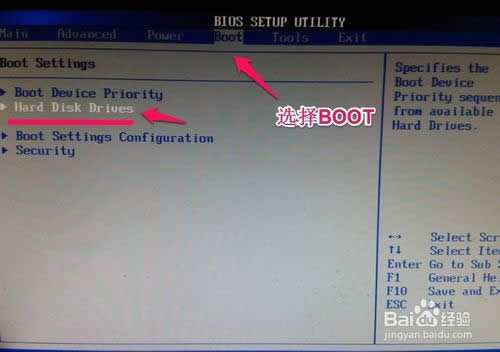 如何重裝系統(tǒng)win7用u盤安裝系統(tǒng)圖十二 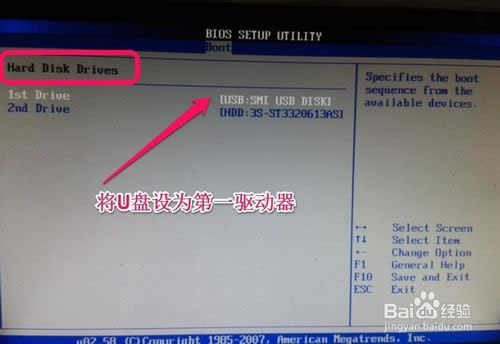 如何重裝系統(tǒng)win7用u盤安裝系統(tǒng)圖十三 然后我們選擇boot device priority【驅(qū)動(dòng)引導(dǎo)順序】,將U盤設(shè)為第一引導(dǎo)順序!然后我們按鍵盤的F10保存我們的設(shè)置,我們已經(jīng)將U盤設(shè)為了第一引導(dǎo)! 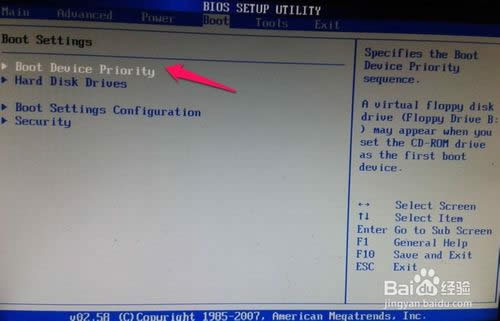 如何重裝系統(tǒng)win7用u盤安裝系統(tǒng)圖十四 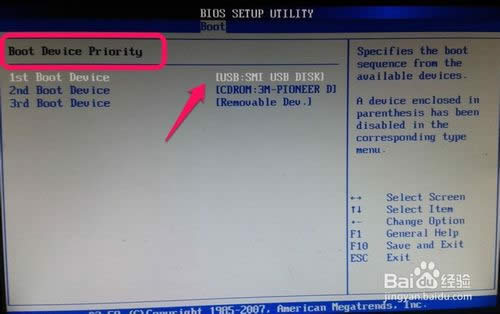 如何重裝系統(tǒng)win7用u盤安裝系統(tǒng)圖十五 電腦重新啟動(dòng)后就進(jìn)入了我們的U盤啟動(dòng)界面!我們選擇第一項(xiàng)即可!系統(tǒng)會(huì)自動(dòng)進(jìn)入winpe系統(tǒng)。 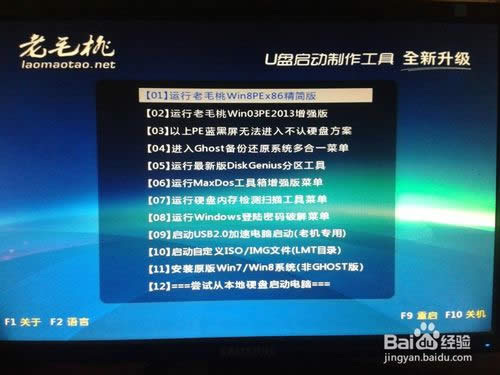 如何重裝系統(tǒng)win7用u盤安裝系統(tǒng)圖十六 進(jìn)入winpe系統(tǒng)后,我們點(diǎn)擊老毛桃一鍵裝機(jī),然后找到我們U盤上的WIN7系統(tǒng),然后確定!電腦會(huì)自動(dòng)重新啟動(dòng)開始WIN7系統(tǒng)的安裝!當(dāng)然你也可以把U盤上的WIN7 Ghost復(fù)制到電腦的一個(gè)磁盤上然后進(jìn)行安裝!這樣安裝速度肯定更快一些! 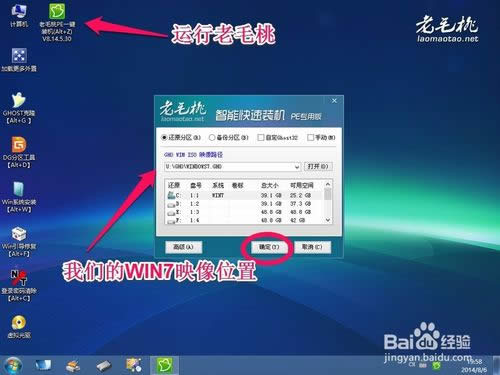 如何重裝系統(tǒng)win7用u盤安裝系統(tǒng)圖十七 當(dāng)然,有時(shí)候我們也可以單擊winpe中的ghost程序進(jìn)行手動(dòng)還原。當(dāng)然這種方法建議高手實(shí)用,新手一般不用這樣! 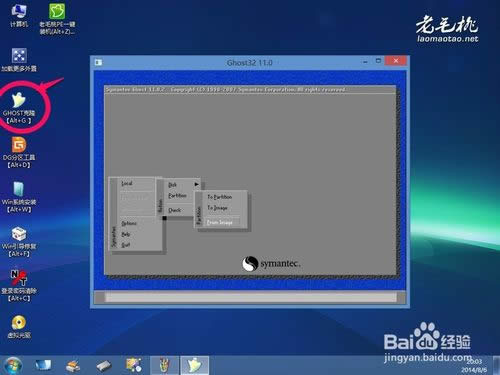 如何重裝系統(tǒng)win7用u盤安裝系統(tǒng)圖十八 系統(tǒng)安裝過(guò)程我們可以耐心等待,也很簡(jiǎn)單,讓你做啥你做啥,和一般安裝系統(tǒng)方法一樣,小編就不一一介紹了! 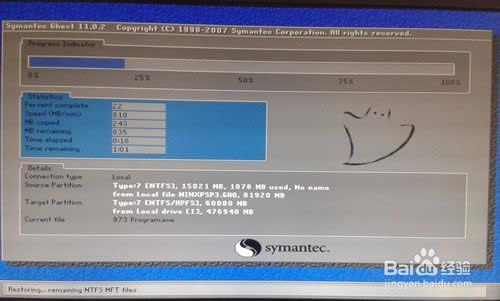 如何重裝系統(tǒng)win7用u盤安裝系統(tǒng)圖十九  如何重裝系統(tǒng)win7用u盤安裝系統(tǒng)圖二十 綜上所述的全部?jī)?nèi)容就是小編為網(wǎng)友們帶來(lái)的如何重裝系統(tǒng)win7用u盤安裝系統(tǒng)的教程了。其實(shí)使用u盤安裝系統(tǒng)并不難,所以網(wǎng)友們都能學(xué)會(huì)。小編還推薦網(wǎng)友們使用魔法豬一鍵重裝系統(tǒng)軟件,它能更快幫我們安裝系統(tǒng)。擴(kuò)展閱讀怎么重裝系統(tǒng)windows7。 Windows 7簡(jiǎn)化了許多設(shè)計(jì),如快速最大化,窗口半屏顯示,跳轉(zhuǎn)列表(Jump List),系統(tǒng)故障快速修復(fù)等。Windows 7將會(huì)讓搜索和使用信息更加簡(jiǎn)單,包括本地、網(wǎng)絡(luò)和互聯(lián)網(wǎng)搜索功能,直觀的用戶體驗(yàn)將更加高級(jí),還會(huì)整合自動(dòng)化應(yīng)用程序提交和交叉程序數(shù)據(jù)透明性。 |

